6 Migliori Applicazioni per Trovare il Registro in Windows
 Se hai bisogno di apportare modifiche al tuo registro, il modo più veloce per farlo è utilizzare un programma di ricerca registro per Windows.
Se hai bisogno di apportare modifiche al tuo registro, il modo più veloce per farlo è utilizzare un programma di ricerca registro per Windows.
Windows ha un Editor del Registro integrato, ma questo strumento ha delle limitazioni, motivo per cui molti optano per software specializzati.
Se desideri trovare rapidamente una chiave o un valore desiderato nel tuo registro, ti consigliamo vivamente di provare uno degli strumenti di ricerca registro della nostra lista.
Come trovo tutte le voci del registro per un programma?
-
Apri l’Editor del Registro. Puoi farlo premendo il tasto Windows + R e digitando
regedit.

- Ora premi Ctrl + F.
- Inserisci il nome dell’applicazione che desideri trovare e fai clic su Trova Successivo.
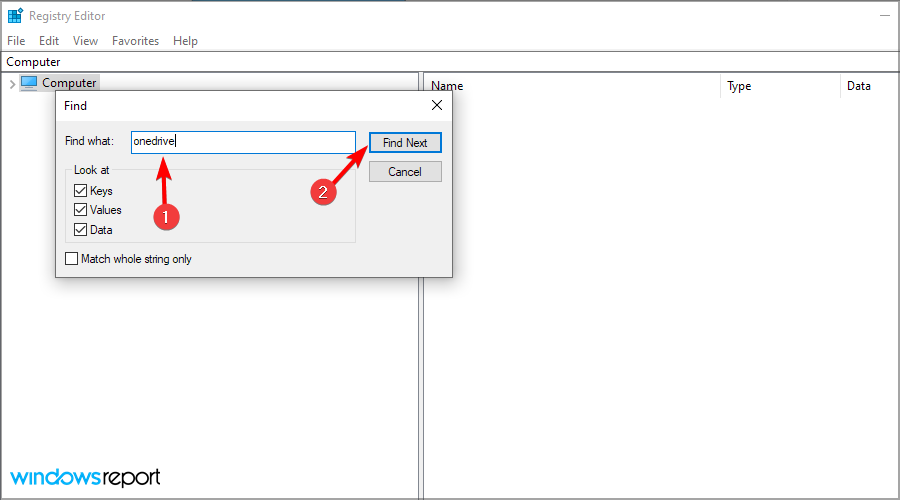
- Otterrai un singolo risultato.
- Ora ripeti i passaggi 2 e 3 per andare al risultato successivo.
Come puoi vedere, questo metodo è semplice ma non molto efficace, motivo per cui molti preferiscono utilizzare software di ricerca registro per Windows.
Qual è il miglior trovatore di registro per Windows?
Registry Finder – Migliore in assoluto
 Se stai cercando un semplice trovatore di registro, questo strumento potrebbe essere proprio ciò di cui hai bisogno. L’applicazione ti consente di esplorare il tuo registro con facilità, ma puoi anche eliminare e rinominare sia le chiavi che i valori.
Se stai cercando un semplice trovatore di registro, questo strumento potrebbe essere proprio ciò di cui hai bisogno. L’applicazione ti consente di esplorare il tuo registro con facilità, ma puoi anche eliminare e rinominare sia le chiavi che i valori.
Grazie all’interfaccia a schede, puoi aprire facilmente più chiavi e apportare le modifiche necessarie. Vale la pena menzionare che tutte le tue schede aperte verranno salvate dopo aver chiuso Registry Finder.
Di conseguenza, puoi sempre continuare a lavorare su una chiave specifica anche se chiudi accidentalmente l’applicazione.
Per navigare rapidamente a qualsiasi chiave, puoi utilizzare la barra degli indirizzi in alto. Basta incollare il percorso della chiave desiderata e navigherai istantaneamente verso di essa.
L’applicazione ha una potente funzionalità di ricerca che può facilmente trovare qualsiasi valore o chiave nel tuo registro. Vale la pena menzionare che i risultati della ricerca vengono mostrati in una scheda diversa. Pertanto, la ricerca non interferisce con il tuo lavoro.
Questo è particolarmente utile perché la ricerca nel registro a volte può richiedere del tempo, quindi non dovrai aspettare passivamente mentre Registry Finder esegue la ricerca.
La ricerca supporta un’ampia gamma di parametri, quindi puoi trovare facilmente qualsiasi valore desideri. Tutti i risultati della ricerca vengono visualizzati in un elenco in modo da poterli navigare facilmente.
L’applicazione ti mostrerà anche la posizione in cui è avvenuta la corrispondenza insieme a ulteriori informazioni come il nome della chiave, il nome del valore o il valore dei dati.
Inoltre, tutti i dati corrispondenti sono evidenziati in rosso, quindi è facile notarli. Naturalmente, puoi navigare facilmente a un risultato di ricerca specifico semplicemente facendo doppio clic su di esso.
Dobbiamo menzionare che questo strumento ha una funzione di sostituzione che può sostituire una stringa con un’altra. La sostituzione influisce solo sui valori dalla scheda Risultati di Ricerca, ma se lo desideri, puoi eseguire la sostituzione solo per valori selezionati.
Registry Finder ha anche una potente funzione di cronologia che ti consente di ripristinare qualsiasi voce eliminata o sostituita. Questa funzione è particolarmente utile se desideri ripristinare il tuo registro allo stato precedente.
Registry Finder è una grande applicazione che ti consente di apportare modifiche al tuo registro con facilità. Grazie alla potente funzione di ricerca, sarai in grado di apportare modifiche ai valori desiderati in pochi secondi.
L’applicazione è completamente gratuita e, poiché è disponibile una versione portatile, puoi eseguirla su qualsiasi PC senza installazione.
Caratteristiche principali:
- Funziona anche come editor del registro
- Interfaccia a schede
- Le ricerche vengono visualizzate in una scheda separata
- Evidenziazione delle corrispondenze
- Sostituzione di stringhe
⇒ Ottieni Registry Finder
RegScanner – Funzione di ricerca avanzata
 Se non sei soddisfatto delle opzioni di ricerca nell’Editor del Registro, potresti voler considerare di utilizzare questo strumento.
Se non sei soddisfatto delle opzioni di ricerca nell’Editor del Registro, potresti voler considerare di utilizzare questo strumento.
A differenza della nostra voce precedente, questo strumento non funziona come un editor del registro, quindi non puoi apportare alcuna modifica al tuo registro utilizzando questo strumento.
Tuttavia, questo strumento funziona perfettamente con l’Editor del Registro predefinito, quindi puoi utilizzare RegScanner per eseguire ricerche e trovare le chiavi desiderate con facilità. Dopo aver trovato i valori desiderati, puoi accedervi facilmente con l’Editor del Registro.
RegScanner ha una funzionalità di ricerca estesa che ti consente di personalizzare le proprietà della tua ricerca. Ad esempio, puoi scegliere quali chiavi di base scansionare, ma puoi anche visualizzare chiavi che sono state modificate durante un determinato periodo di tempo.
Inoltre, puoi anche visualizzare solo tipi specifici di dati se lo desideri. Dopo aver eseguito la ricerca, tutti i risultati verranno visualizzati in un elenco, in modo da poter navigare facilmente a qualsiasi valore semplicemente facendo doppio clic su di esso.
L’elenco dei risultati viene popolato in tempo reale, quindi puoi vedere i risultati non appena vengono trovati. Vale la pena menzionare che questa applicazione può anche cercare nel registro su un computer remoto.
Tuttavia, prima di poterlo fare, devi accedere al computer remoto utilizzando l’account amministratore.
RegScanner supporta l’esportazione, quindi puoi facilmente esportare i risultati della tua ricerca come file .reg e utilizzare quel file per il backup. Inoltre, puoi anche salvare l’elenco dei risultati come file di testo.
Sebbene questo strumento non offra la modifica del registro, ti consente di eliminare facilmente qualsiasi valore direttamente dall’applicazione.
Questo è piuttosto utile se un valore specifico o una chiave sta causando un problema sul tuo PC. Vale la pena menzionare che le chiavi e i valori eliminati vengono memorizzati in un file .bak che puoi utilizzare per ripristinarli.
Questo file viene creato nella directory dell’applicazione, quindi puoi accedervi facilmente. Se l’applicazione non riesce a creare il file .bak, l’elemento selezionato non verrà eliminato.
Un’altra funzione che potresti trovare utile è la possibilità di aprire qualsiasi percorso di registro dal tuo appunti. Utilizzando questa funzione, puoi semplicemente copiare un percorso e aprirlo nell’Editor del Registro con un solo clic.
RegScanner è un ottimo strumento per trovare registri, ma non funziona come un editor di registro. Questo significa che dovrai fare completamente affidamento sull’Editor del Registro per apportare modifiche al tuo registro.
Questo strumento offre opzioni di ricerca avanzate, quindi dovresti essere in grado di trovare facilmente qualsiasi valore. Infine, si tratta di un’applicazione completamente freeware e portatile, il che significa che puoi utilizzarla su qualsiasi PC senza installazione.
Caratteristiche principali:
- Funziona alla grande con l’Editor del Registro
- Funzione di ricerca avanzata
- Risultati in tempo reale
- Supporta l’esportazione
⇒ RegScanner
Acelogix Registry Finder – Interfaccia utente amichevole
 Un altro grande trovatore di registro che vogliamo mostrarti è Acelogix Registry Finder. L’applicazione offre un potente motore di ricerca e, con l’interfaccia utente amichevole, utilizzare questo strumento dovrebbe essere un gioco da ragazzi.
Un altro grande trovatore di registro che vogliamo mostrarti è Acelogix Registry Finder. L’applicazione offre un potente motore di ricerca e, con l’interfaccia utente amichevole, utilizzare questo strumento dovrebbe essere un gioco da ragazzi.
Per eseguire una ricerca, seleziona semplicemente il tipo di dati che desideri cercare e il tipo di hives che desideri scansionare. Dobbiamo menzionare che questo strumento consente anche di scansionare il registro locale e il registro di un computer remoto.
Puoi anche utilizzare questo strumento per leggere e visualizzare il registro senza l’Editor del Registro nel tuo PC.
Dopo aver selezionato i parametri di ricerca, devi solo inserire la stringa che desideri cercare. Vale la pena menzionare che l’applicazione supporta anche espressioni regolari, caratteri jolly e stringhe esadecimali.
Se necessario, puoi anche cercare valori modificati tra un periodo di tempo specifico. Acelogix Registry Finder ha anche un utile albero delle cartelle nel riquadro sinistro che puoi utilizzare per organizzare i risultati della tua ricerca.
Dobbiamo menzionare che questa applicazione non ti consente di modificare il tuo registro, quindi se desideri cambiare un valore specifico, dovrai utilizzare l’Editor del Registro. Questa applicazione offre un’integrazione completa con l’Editor del Registro, quindi puoi accedere e modificare facilmente qualsiasi valore.
Per modificare un valore con l’Editor del Registro devi semplicemente fare doppio clic su di esso nell’elenco dei risultati. L’applicazione consente di eliminare le voci del registro, ma puoi anche esportare i risultati della tua ricerca e usarli come backup.
Acelogix Registry Finder offre un’interfaccia utente amichevole, quindi dovresti essere in grado di cercare facilmente il tuo registro.
Anche se questo è un grande trovatore di registro, dobbiamo menzionare che questo strumento non è gratuito, quindi dovrai acquistarlo se desideri continuare a utilizzarlo. L’applicazione offre una prova gratuita di 30 giorni, quindi sentiti libero di provarla.
Caratteristiche principali:
- Interfaccia utente amichevole
- Supporta sia il registro locale che quello remoto
- Funziona alla grande con l’Editor del Registro
- Supporto per caratteri jolly, stringhe esadecimali e espressioni regolari
⇒ Acelogix Registry Finder
Registrar Registry Manager – Ottimo supporto per i segnalibri
 Un altro grande strumento che può aiutarti a cercare e modificare il tuo registro è Registrar Registry Manager. L’applicazione utilizza un’interfaccia a schede, consentendoti di eseguire più operazioni contemporaneamente.
Un altro grande strumento che può aiutarti a cercare e modificare il tuo registro è Registrar Registry Manager. L’applicazione utilizza un’interfaccia a schede, consentendoti di eseguire più operazioni contemporaneamente.
Utilizzando questo strumento, puoi modificare il registro su un computer locale o su un PC remoto. Vale la pena menzionare che questo strumento ti consente di eseguire backup e ripristinare il tuo registro con facilità. Questo significa che puoi facilmente risolvere qualsiasi problema che si presenti dopo aver modificato il registro.
L’applicazione offre un potente editor di segnalibri in modo da poter facilmente contrassegnare chiavi di registro e salvarle per utilizzi futuri.
L’editor dei segnalibri supporta categorie e c’è persino un supporto per colorare e aggiungere descrizioni personalizzate, consentendoti di differenziare facilmente i tuoi segnalibri.
Dobbiamo anche menzionare che questo strumento supporta l’undo multi-livello, quindi puoi facilmente ripristinare eventuali modifiche. A proposito, abbiamo anche scritto come annullare le modifiche al registro sul tuo PC, quindi assicurati di controllarlo.
L’applicazione supporta la deframmentazione del registro e c’è anche un monitor del registro disponibile. Grazie a quest’ultimo, puoi vedere un registro dettagliato e controllare quali applicazioni hanno accesso al tuo registro.
Registrar Registry Manager ha anche un potente strumento di confronto per controllare facilmente le differenze tra due chiavi.
L’applicazione offre anche una funzionalità di ricerca avanzata che può cercare rapidamente il tuo registro. I risultati della tua ricerca verranno visualizzati in una nuova scheda, così puoi fare altre cose mentre cerchi nel tuo registro.
La ricerca è altamente personalizzabile e puoi eseguire ricerche di testo, binarie e di espressioni regolari. Puoi anche applicare vari filtri e specificare la dimensione dei dati, il tipo di valore e l’ultima ora di scrittura per restringere la tua ricerca.
Naturalmente, puoi modificare facilmente qualsiasi valore del registro o passare direttamente dai risultati di ricerca.
Registrar Registry Manager è un ottimo strumento e offre una funzione di ricerca avanzata che ti consente di trovare qualsiasi valore nel tuo registro.
Grazie alle funzionalità disponibili, questo strumento può anche funzionare come sostituto dell’Editor del Registro. L’applicazione è gratuita da usare, ma la versione gratuita non ha accesso ad alcune funzionalità avanzate. Se desideri accedere a tutte le funzionalità, dovrai acquistare la versione Pro.
Caratteristiche principali:
- Interfaccia a schede
- Supporto per registro locale e remoto
- Supporto per segnalibri
- Monitor del registro
- Ricerca avanzata
⇒ Ottieni Registrar Registry Manager
RegSeeker – Per utenti alle prime armi
 RegSeeker è un utile strumento che può pulire il tuo registro e ottimizzare il tuo PC. L’applicazione ha un’interfaccia utente semplice, quindi è perfetta per i nuovi utenti.
RegSeeker è un utile strumento che può pulire il tuo registro e ottimizzare il tuo PC. L’applicazione ha un’interfaccia utente semplice, quindi è perfetta per i nuovi utenti.
Utilizzando questo strumento, puoi gestire gli elementi di avvio, i servizi e i driver. Inoltre, puoi visualizzare e disinstallare tutte le applicazioni installate sul tuo PC.
L’applicazione ti consente anche di vedere le informazioni sul tuo sistema, il che è piuttosto utile se desideri saperne di più sull’hardware. Inoltre, c’è anche un Navigatore Processi e un Monitore File / Processi.
Utilizzando queste funzionalità, puoi facilmente chiudere qualsiasi applicazione in esecuzione direttamente da questo strumento. Dobbiamo anche menzionare che questo strumento offre una potente funzionalità di ricerca di file, quindi puoi facilmente trovare qualsiasi applicazione o file sul tuo PC.
L’applicazione supporta anche la pulizia del computer, consentendoti di pulire facilmente qualsiasi file recentemente aperto, la cronologia del menu Start, ecc.
RegSeeker ti consente di pulire facilmente il tuo registro, ma puoi anche gestire i tuoi backup e ripristinare il registro se necessario. Utilizzando questo strumento, puoi creare preferiti del registro e accedervi con un solo clic.
Inoltre, l’applicazione consente anche di cercare nel tuo registro, quindi puoi utilizzare questo strumento come trovatore di registro. La ricerca è piuttosto semplice e devi inserire la stringa desiderata, selezionare le opzioni di ricerca e le chiavi che desideri cercare.
Naturalmente, puoi facilmente aprire qualsiasi risultato di ricerca nell’Editor del Registro semplicemente facendo doppio clic su di esso. Inoltre, puoi anche cercare tra i tuoi risultati di ricerca per trovare più velocemente i valori desiderati.
RegSeeker è un trovatore di registro solido, ma può anche ottimizzare il tuo PC. Se stai cercando uno strumento che ti consenta di gestire il tuo computer e cercare nel registro, ti consigliamo di provare RegSeeker.
L’applicazione è gratuita per uso personale e, poiché è completamente portatile, funzionerà su qualsiasi PC senza installazione.
Caratteristiche principali:
- Offre una semplice ricerca nel registro
- Capacità di pulire il registro
- Interfaccia utente semplice
- Capacità di gestire gli elementi di avvio
⇒ Ottieni RegSeeker
Registry Replacer – Offre editing di base
 Un’altra applicazione che può cercare nel tuo registro è Registry Replacer. L’applicazione ti consente di eseguire una ricerca rapida e ti consente persino di eseguire ricerche e sostituzioni direttamente da questo strumento.
Un’altra applicazione che può cercare nel tuo registro è Registry Replacer. L’applicazione ti consente di eseguire una ricerca rapida e ti consente persino di eseguire ricerche e sostituzioni direttamente da questo strumento.
Questo strumento è semplice da usare; devi solo inserire la stringa desiderata e fare clic sul pulsante Cerca. Puoi anche configurare i parametri di ricerca e selezionare quale tipo di dati desideri includere nella tua ricerca.
Inoltre, puoi anche scegliere quali chiavi desideri cercare. Grazie alla funzione di ricerca e sostituzione, puoi modificare facilmente il tuo registro. Leggi di più su questo argomento
- Windows 11 Pro vs Home vs Enterprise: Confronto completo
- Windows 10 vs Windows 11 Durata della batteria: Quale OS utilizza più energia?
Questa funzione può anche creare alcuni problemi se non stai attento, quindi fai particolare attenzione. Dobbiamo menzionare che puoi creare un file di annullamento del registro direttamente da questa applicazione, quindi dovresti essere in grado di ripristinare il tuo registro se si verificano problemi.
Registry Replacer offre anche editing di base, e puoi facilmente modificare qualsiasi risultato di ricerca facendo doppio clic su di esso. Inoltre, puoi rinominare qualsiasi valore o eliminarlo dall’elenco dei risultati.
Se hai bisogno di eseguire opzioni più avanzate, puoi aprire l’Editor del Registro direttamente da questo strumento.
Registry Replacer è un solido trovatore di registro che può anche sostituire i valori selezionati. Nonostante l’umile interfaccia utente, l’applicazione ha molto da offrire ai suoi utenti.
Questo strumento non è gratuito, quindi dovrai acquistare una licenza se desideri continuare a utilizzarlo. L’applicazione offre una prova gratuita di 30 giorni, quindi sentiti libero di provarla.
Caratteristiche principali:
- Ti consente di cercare e sostituire
- Offre editing di base
- Offre backup
- Capacità di eliminare e rinominare elementi
⇒ Ottieni Registry Replacer
Le applicazioni per trovare il registro sono utili se hai bisogno di navigare a una certa chiave o trovare un valore specifico nel tuo registro. Diversi trovatori di registro nella nostra lista sono gratuiti, quindi ti incoraggiamo a provarli.
Nel caso tu stia cercando di pulire il registro, utilizza una di queste fantastiche applicazioni per pulire il registro.
Qual è il tuo trovatore di registro preferito per Windows? Facci sapere nei commenti qui sotto.













